- Auteur Abigail Brown [email protected].
- Public 2024-01-15 11:24.
- Dernière modifié 2025-01-24 12:09.
Un lecteur PDF est un logiciel qui ouvre un fichier PDF, probablement le format de document le plus reconnaissable au monde. Vos relevés bancaires téléchargeables, les bulletins d'information de l'école, ils sont probablement tous au format PDF.
De plus en plus de systèmes d'exploitation, de smartphones et d'autres appareils contiennent des capacités intégrées pour afficher les fichiers PDF. Même ainsi, un lecteur de documents dédié présente souvent un certain nombre d'avantages par rapport au lecteur intégré que vous possédez peut-être déjà, comme des options d'affichage, une meilleure recherche et bien plus encore.
Besoin de modifier un PDF, et pas seulement de l'ouvrir pour le lire ? Vous pouvez le convertir au format MS Word ou le charger directement dans un éditeur PDF. Si vous souhaitez en créer un, utilisez un outil de création de PDF.
SumatraPDF
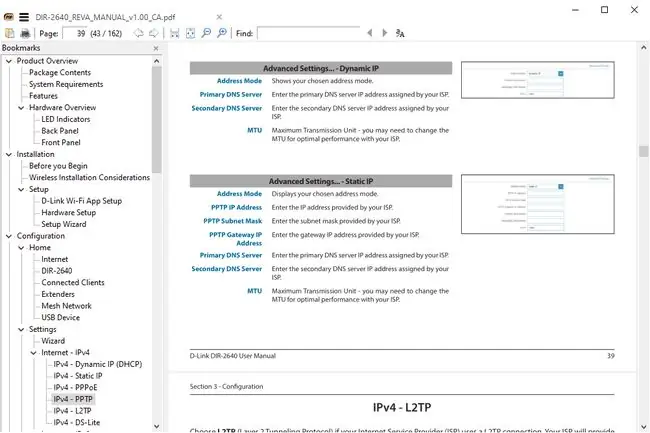
Ce qu'on aime
- Open source et léger.
- Disponible dans des dizaines de langues.
Ce qu'on n'aime pas
- Pas d'anti-aliasing, donc certaines polices ont l'air bancales.
-
Les options du menu principal sont cachées dans un autre menu.
SumatraPDF est un lecteur PDF gratuit et facile à utiliser pour Windows. Bien qu'il soit facile et simple à utiliser, il est également ouvert à une forte personnalisation si vous le souhaitez.
Différents types de modes d'affichage sont disponibles, comme une seule page, face à face, livre et présentation. Cette dernière vue est idéale pour une lecture sans distraction.
Il existe des tonnes de raccourcis clavier que vous pouvez utiliser pour vous déplacer plus facilement dans un fichier PDF, auxquels vous pouvez vous référer dans la documentation en ligne.
Vous pouvez télécharger SumatraPDF sous forme portable ou l'installer comme un programme normal.
PDFlite est un autre lecteur PDF gratuit basé sur SumatraPDF. Il semble extrêmement similaire et fonctionne de la même manière.
Adobe Acrobat Reader DC
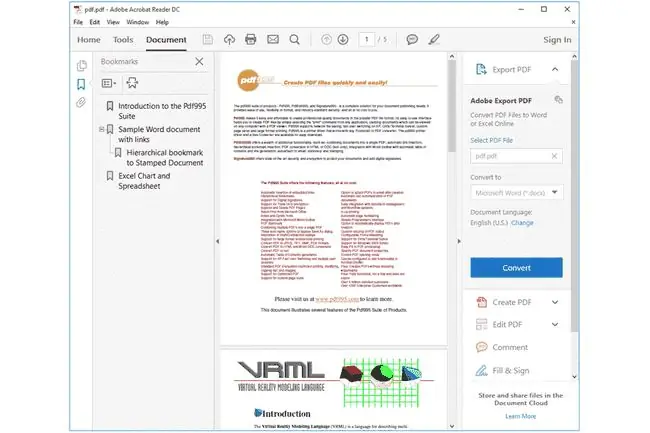
Ce qu'on aime
-
La fonctionnalité pratique de glisser-déposer facilite la combinaison de PDF.
- Excellente intégration avec le système Adobe Cloud.
Ce qu'on n'aime pas
- Le vérificateur d'accessibilité identifie les problèmes, mais il ne vous dit pas comment les résoudre.
- La version gratuite est très limitée dans ses fonctionnalités.
Adobe, le créateur du format de fichier PDF, propose un lecteur gratuit appelé Acrobat Reader DC.
Des tonnes de fonctionnalités sont incluses: prenez des instantanés de texte et d'images, affichez le PDF en mode lecture pour un volet de lecture plus concis et faites en sorte que le programme lise le texte à voix haute.
Ce programme fonctionne avec Windows, Mac et Linux. L'application mobile Adobe Acrobat Reader est disponible pour Android et iOS.
Sur la page de téléchargement d'Adobe Acrobat Reader DC, il peut vous être demandé d'installer McAfee Security Scan Plus et/ou un autre programme en plus du lecteur PDF. Vous devez désélectionner manuellement l'offre si vous ne la souhaitez pas.
MuPDF
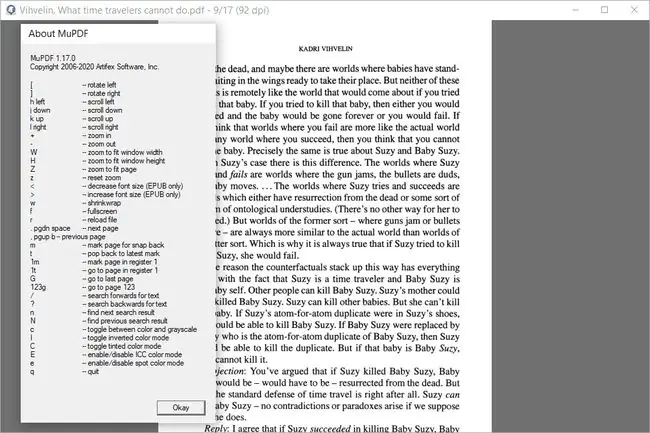
Ce qu'on aime
- Prend également en charge les fichiers XPS et CBZ.
- Facile à utiliser.
Ce qu'on n'aime pas
- L'interface est un peu trop simple.
- La fonction de zoom n'est pas parfaite.
MuPDF est un lecteur PDF super léger et gratuit pour Windows et Android. Immédiatement après avoir ouvert le fichier mupdf.exe, vous serez invité à choisir un PDF avant même de voir l'interface du programme. Une fois que vous l'avez fait, il n'y a littéralement aucune option à voir, mais à la place, la fenêtre complète du programme est dédiée à l'affichage du PDF.
Cliquez sur l'icône du programme en haut à gauche dans la fenêtre de titre de MuPDF, puis sélectionnez À propos de MuPDF pour voir toutes les touches de raccourci prises en charge que vous pouvez utiliser pour parcourir les pages, zoomer et rechercher pour le texte.
L'autre façon d'utiliser ce programme est avec un menu initial. Ouvrez mupdf-gl.exe depuis le même téléchargement pour utiliser cette version.
Lecteur PDF expert
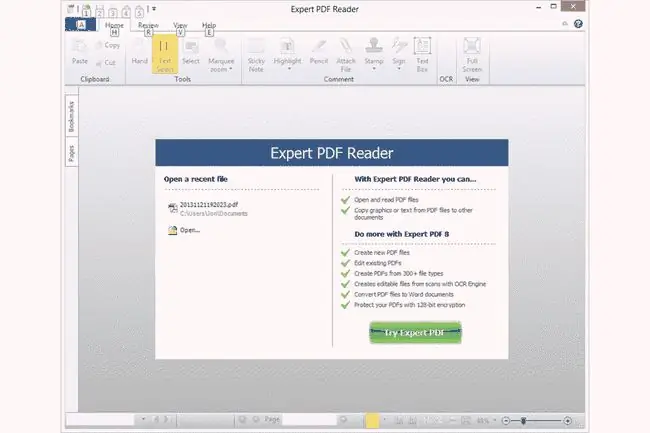
Ce qu'on aime
- Plus rapide que les autres options gratuites.
- Interface intuitive.
Ce qu'on n'aime pas
- Les fonctionnalités d'édition sont plutôt limitées.
- Essaye d'installer d'autres logiciels pendant la configuration.
Expert PDF Reader est un autre lecteur PDF gratuit pour Windows. Vous pouvez afficher les signets et une liste des pages trouvées dans le PDF dans un index facile à lire sur le côté de la zone de visualisation.
Il existe également des options avancées telles que la signature et l'ajout de texte au PDF.
Nuance PDF Reader
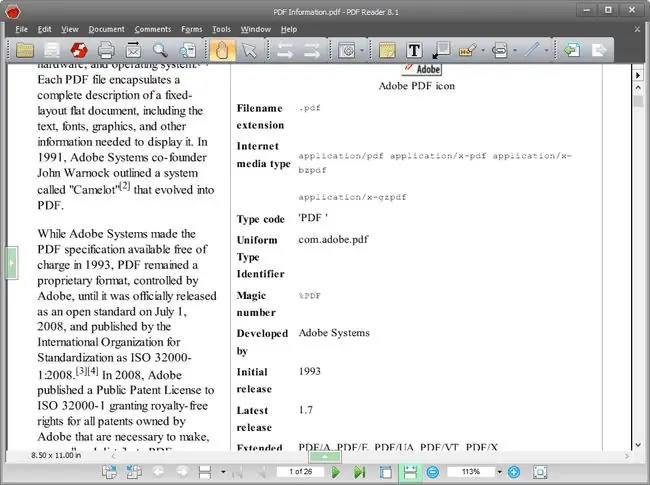
Ce qu'on aime
- Ajouter des vidéos et des images aux documents est un jeu d'enfant.
- Les fonctions de dictée le rendent idéal pour les malvoyants.
Ce qu'on n'aime pas
Vous ne pouvez ouvrir qu'un seul PDF à la fois.
Un autre lecteur PDF gratuit pour Windows est Nuance PDF Reader. Une fonction de recherche très utile est incluse, où les mots que vous recherchez s'affichent avec un peu de contexte pour mieux comprendre où se trouvent les termes de recherche dans le texte.
Vous pouvez également surligner du texte, ce qui est très pratique si vous utilisez un PDF pour des notes d'étude ou un document de référence.
PDF-XChange Editor
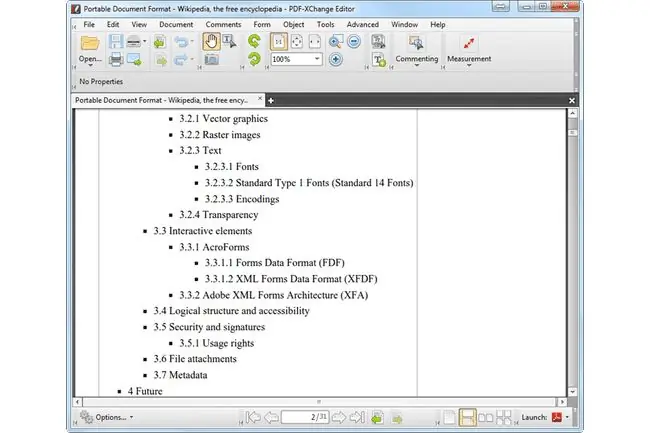
Ce qu'on aime
- La version Premium est à un prix raisonnable pour ce que vous obtenez.
- Ajouter et placer du texte est extrêmement simple.
Ce qu'on n'aime pas
- Les PDF créés avec la version gratuite incluent souvent un gros filigrane laid.
- Ne détecte pas automatiquement les champs lors de la création de formulaires.
PDF-XChange Editor est un autre lecteur PDF entièrement gratuit pour Windows XP et plus récent.
L'interface du programme peut être un peu nauséabonde à regarder car il y a des boutons, des barres d'outils et des panneaux latéraux partout. Vous pouvez facilement désactiver la plupart d'entre eux, cependant, pour une expérience de visionnage beaucoup plus propre.
En plus d'ouvrir un PDF à partir de votre propre ordinateur local, vous pouvez également saisir l'URL d'un fichier PDF (le document sera toujours téléchargé, mais le programme le fera pour vous).
Vous pouvez également ajouter des notes, enregistrer et joindre de l'audio, surligner du texte, joindre des fichiers et ajouter un barré aux mots.
De nombreuses fonctionnalités ne sont disponibles que dans la version professionnelle de PDF-XChange Editor, mais elles sont clairement identifiées comme telles et ne sont pas difficiles à repérer.
Sorax Reader
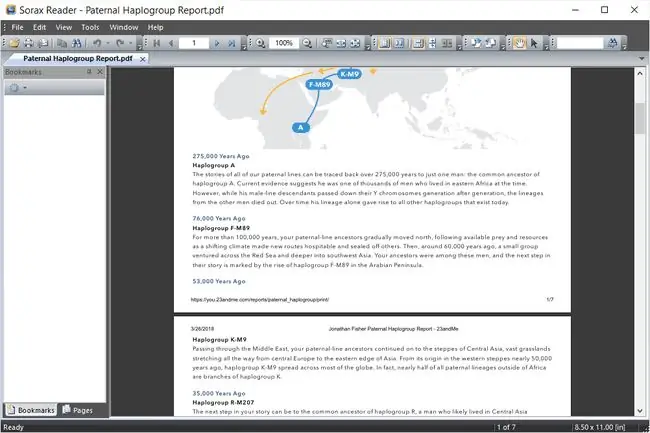
Ce qu'on aime
- Rapide et léger.
- Sans encombrement excessif.
Ce qu'on n'aime pas
- Options de zoom limitées.
- Ne vient pas avec les fichiers d'aide.
Sorax est disponible pour Windows en tant que lecteur PDF gratuit. Vous trouverez toutes les fonctionnalités de base d'un ouvreur de PDF, comme la possibilité de rechercher dans le texte, de copier du texte hors du document, de zoomer et de changer le mode d'affichage.
Ce programme vous permet également d'envoyer le PDF actuellement ouvert à quelqu'un par e-mail avec le bouton de la barre d'outils E-mail.
Javelin PDF Reader
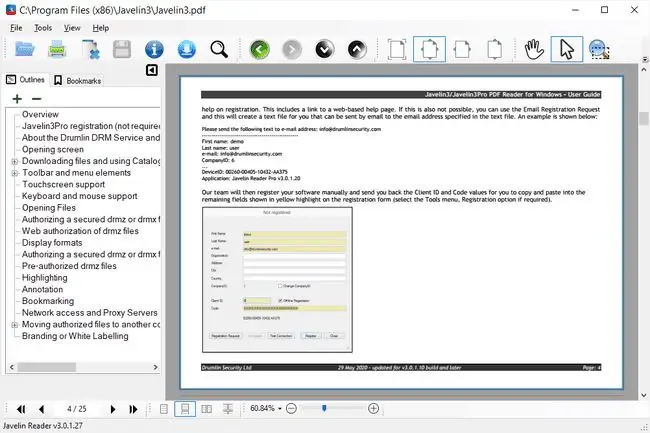
Ce qu'on aime
- La version mobile vous permet d'accéder aux métadonnées et de les gérer.
- Options de cryptage avancées.
Ce qu'on n'aime pas
- Performance maladroite occasionnelle.
- Le processus d'installation est inutilement compliqué.
Javelin PDF Reader n'est rien d'autre qu'un lecteur PDF gratuit. Aucune fonctionnalité supplémentaire comme l'édition ou la conversion des portées de l'interface du programme.
Tout est impeccable et facile à lire et à comprendre. La fonction de recherche n'est pas la meilleure, mais elle fonctionne bien telle quelle.
Il peut lancer un PDF en plein écran pour faciliter la lecture, et vous pouvez simplement cliquer sur l'écran pour faire défiler les pages PDF.
Ce programme PDF fonctionne sur Windows, Mac, iOS et Android.
Cool PDF Reader
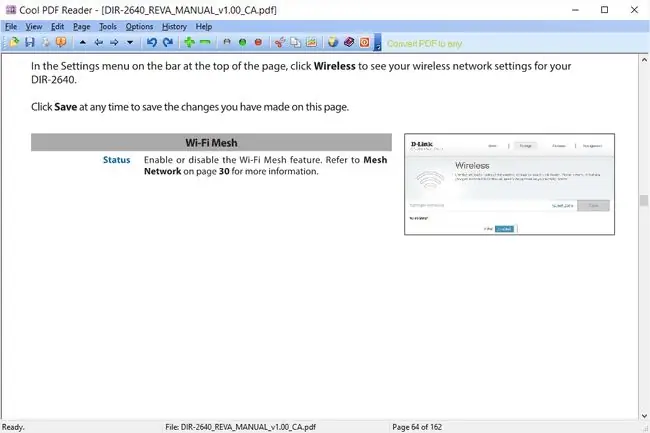
Ce qu'on aime
- Peut être utilisé pour convertir vers d'autres formats (TXT, JPG, etc.).
- Les icônes de commande décrivent leur fonction au survol de la souris.
Ce qu'on n'aime pas
- Fonctionnalités très limitées par rapport aux alternatives.
- Le fichier d'aide n'est pas très utile.
A moins de 4 Mo pour la version portable, Cool PDF Reader est un lecteur PDF gratuit pour Windows qui consomme peu de ressources système.
Bien qu'il ne nécessite pas beaucoup d'espace disque, ce n'est pas le meilleur lecteur PDF disponible. Il n'y a pas de fonction de recherche et le défilement n'est pas le plus fluide. Cependant, il fonctionne toujours comme un lecteur PDF gratuit si vous n'aimez pas les autres sur cette liste.
Vous pouvez installer Cool PDF Reader sur votre ordinateur ou utiliser le package autonome pour l'utiliser sans rien installer.






